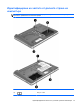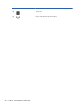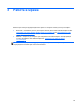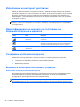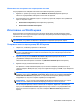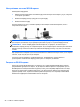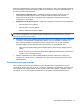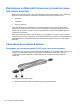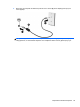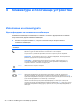HP Notebook PC User Guide - Linux
Table Of Contents
- Добре дошли
- Запознаване с компютъра
- Работа в мрежа
- Клавиатура и посочващи устройства
- Мултимедия
- Управление на захранването
- Изключване на компютъра
- Настройка на опциите за захранване
- Използване на захранване от батерията
- Показване на оставащия заряд на батерията
- Поставяне или изваждане на батерията
- Зареждане на батерия
- Увеличаване на живота на батерията
- Мерки при ниски нива на батерията
- Идентифициране на ниските нива на батерията
- Решаване на проблем с ниско ниво на батерията
- Решаване на проблем с ниско ниво на батерията, когато има външно захранване
- Решаване на проблем с ниско ниво на батерията, когато има на разположение заредена батерия
- Решаване на проблем с ниско ниво на батерията, когато няма на разположение източник на захранване
- Решаване на проблем с ниско ниво на батерията, когато компютърът не може да излезе от дълбоко приспи ...
- Съхраняване на заряда на батерията
- Съхранение на батерия
- Изхвърляне на използвана батерия
- Смяна на батерията
- Използване на външно променливотоково захранване
- Дискови устройства
- Външни карти и устройства
- Модули с памет
- Защита
- Архивиране и възстановяване
- Computer Setup (BIOS) и Advanced System Diagnostics
- MultiBoot
- Отстраняване на неизправности и поддръжка
- Отстраняване на неизправности
- Компютърът не може да стартира
- Екранът на компютъра е празен
- Софтуерът не функционира нормално
- Компютърът е включен, но не отговаря
- Компютърът е необичайно топъл
- Някое от външните устройства не работи
- Безжичната мрежова връзка не работи
- Поставката за оптичния диск не се отваря за изваждане на CD или DVD диск
- Компютърът не открива оптично устройство
- Дискът не се възпроизвежда
- Филмът не се вижда на външен дисплей
- Процесът на запис на диск не започва или спира, преди да е приключил
- Връзка с отдела за поддръжка на клиенти
- Етикети
- Отстраняване на неизправности
- Почистване на компютъра
- Технически данни
- Разреждане на статично електричество
- Азбучен указател
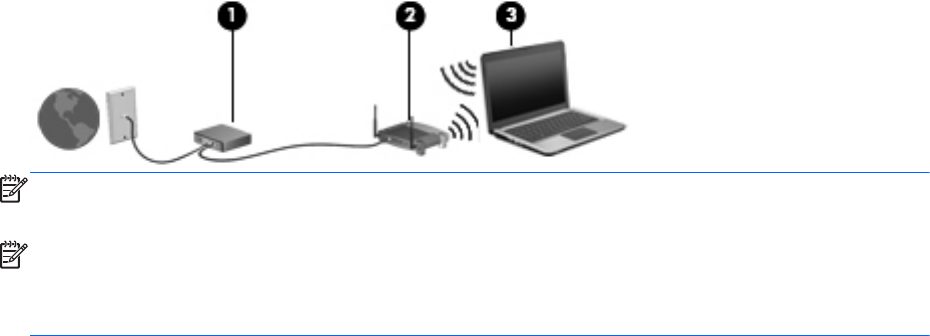
Настройване на нова WLAN мрежа
Необходимо оборудване:
● Широколентов модем (DSL или кабелен) (1) и високоскоростна интернет услуга, закупена
от интернет доставчик
● Безжичен маршрутизатор (закупува се отделно) (2)
● Безжичен компютър (3)
На илюстрацията по-долу е показан пример за инсталация на безжична мрежа, която е
свързана към интернет.
ЗАБЕЛЕЖКА: Някои кабелни модеми включват вграден маршрутизатор. Направете справка
при интернет доставчика, за да проверите дали имате нужда от отделен маршрутизатор.
ЗАБЕЛЕЖКА: Когато конфигурирате безжична връзка, се уверете, че компютърът и
безжичният маршрутизатор са синхронизирани. За да синхронизирате компютъра и безжичния
маршрутизатор, изключете компютъра и безжичния маршрутизатор, след което ги включете
отново.
При разрастване на мрежата допълнителни безжични и кабелни компютри могат да се свържат
към нея, за да получат достъп до интернет.
За помощ при настройването на WLAN мрежа вж. информацията, предоставена от
производителя на безжичния маршрутизатор или от интернет доставчика.
Защита на WLAN мрежа
Когато настроите WLAN мрежа или се свържете със съществуваща WLAN мрежа, винаги
разрешавайте функциите за защита, за да защитите вашата мрежа от неразрешен достъп.
WLAN мрежите на обществени места (горещи точки), като например кафенета или летища,
може да не предоставят никаква защита. Ако сте притеснени за защитата на компютъра в
дадена "гореща точка", ограничете
вашата работа в мрежата, като изпращате обикновени
имейли или сърфирате на обикновени места в интернет.
26 Глава 3 Работа в мрежа